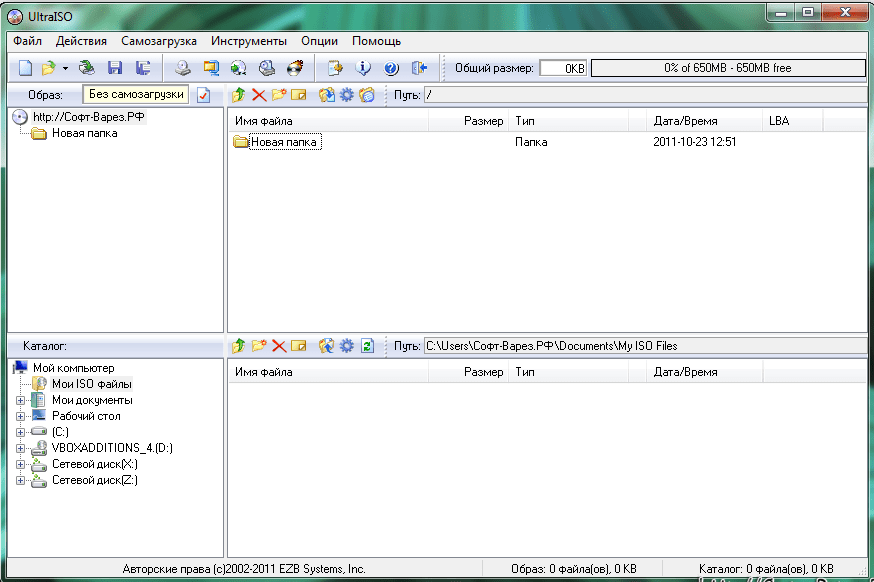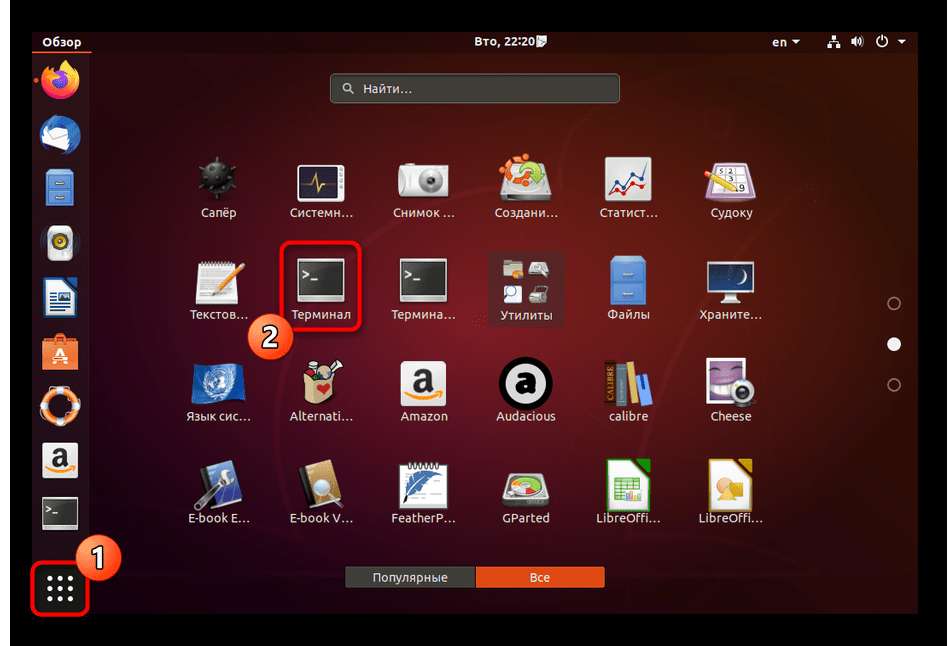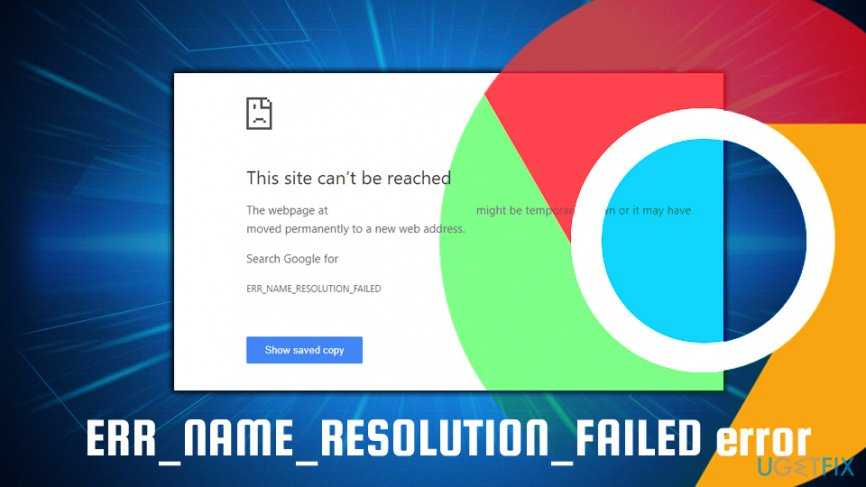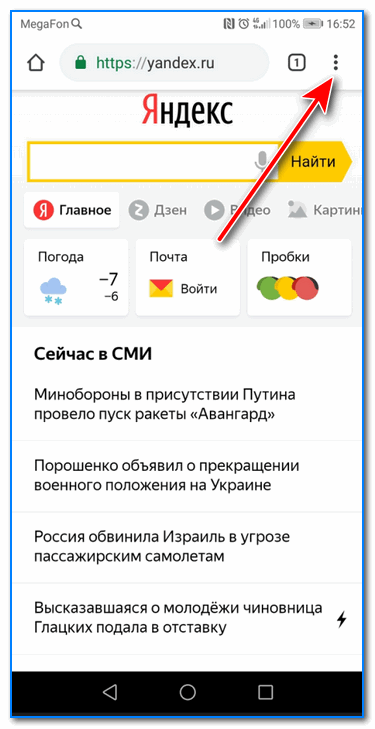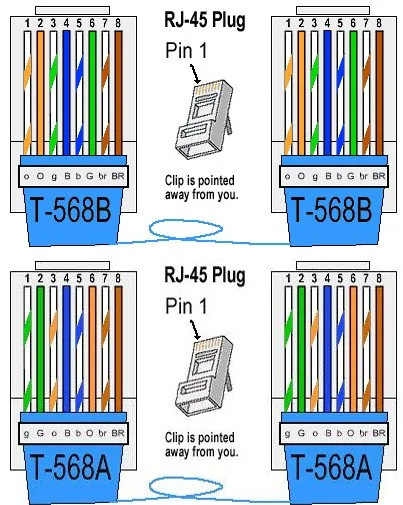Ultraiso 64 bit windows 10
Создание загрузочной флешки в UltraISO
Очень многие пользователи, когда им нужно сделать загрузочную флешку Windows или с дистрибутивом другой операционной системы, прибегают к использованию программы UltraISO — метод простой, быстрый и обычно созданная загрузочная флешка работает на большинстве компьютеров или ноутбуков. В этой инструкции пошагово рассмотрим процесс создания загрузочной флешки в UltraISO в разных его вариантах, а также видео, где все рассматриваемые шаги продемонстрированы.
С помощью UltraISO вы можете создать загрузочную флешку из образа практически с любой операционной системой (Windows 10, 8, Windows 7, Linux), а также с различными LiveCD. См. также: лучшие программы для создания загрузочной флешки, Создание загрузочной флешки Windows 10 (все способы).
Как сделать загрузочную флешку из образа диска в программе UltraISO
Для начала рассмотрим самый распространенный вариант создания загрузочных USB носителей для установки Windows, другой операционной системы или реанимации компьютера. В данном примере мы рассмотрим каждый этап создания загрузочной флешки Windows 7, с которой в дальнейшем можно будет установить данную ОС на любой компьютер.
Как понятно из контекста, нам понадобится загрузочный ISO образ Windows 7, 8 или Windows 10 (или другой ОС) в виде файла ISO, программа UltraISO и флешка, на которой нет важных данных (так как все они будут удалены). Приступим.
- Запустите программу UltraISO, в меню программы выберите «Файл» — «Открыть» и укажите путь к файлу образа операционной системы, после чего нажмите «Открыть».
- После открытия вы увидите все файлы, которые входят в образ в главном окне UltraISO. В общем-то особого смысла в их разглядывании нет, а потому продолжим.
- В главном меню программы выберите «Самозагрузка» — «Записать образ жесткого диска» (в разных версиях перевода UltraISO на русский язык могут быть разные варианты, но смысл будет понятен).
- В поле Disk Drive (Диск) укажите путь к флешке, на которую будет производиться запись.
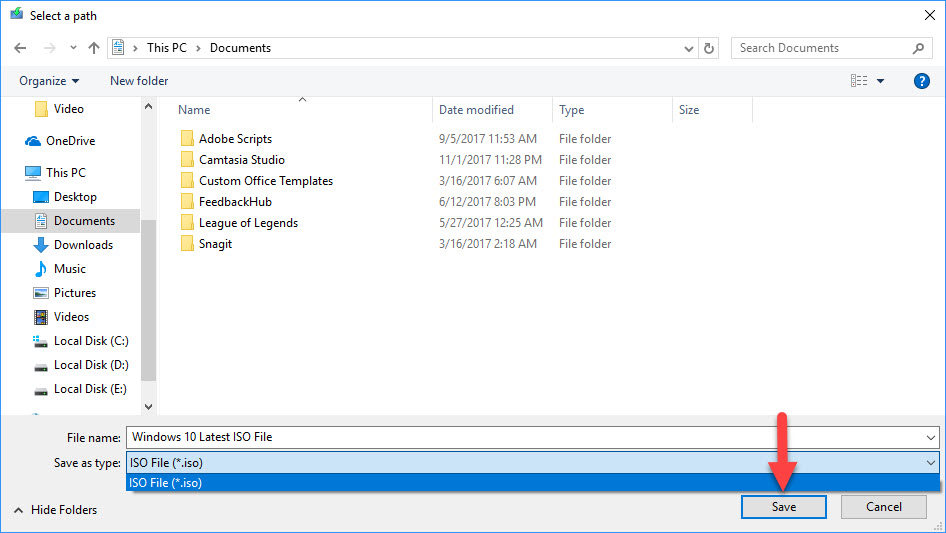 Также в этом окне Вы можете ее предварительно отформатировать. Файл образа уже будет выбран и указан в окне. Метод записи лучше всего оставить тот, который установлен по умолчанию — USB-HDD+. Нажмите «Записать».
Также в этом окне Вы можете ее предварительно отформатировать. Файл образа уже будет выбран и указан в окне. Метод записи лучше всего оставить тот, который установлен по умолчанию — USB-HDD+. Нажмите «Записать». - После этого появится окно, предупреждающее о том, что все данные на флешке будут стерты, а затем начнется запись загрузочной флешки из образа ISO, которая займет несколько минут.
В результате этих действий вы получите готовый загрузочный USB носитель, с которого можно установить Windows 10, 8 или Windows 7 на ноутбук или компьютер. Скачать бесплатно UltraISO на русском языке можно с официального сайта: https://ezbsystems.com/ultraiso/download.htm
Видео инструкция по записи загрузочного USB в UltraISO
Помимо описанного выше варианта, вы можете сделать загрузочную флешку не из образа ISO, а с имеющегося DVD или CD, а также из папки с файлами Windows, о чем далее в инструкции.
Создание загрузочной флешки из DVD диска
Если у Вас имеется загрузочный компакт-диск с Windows или чем-либо еще, то с помощью UltraISO Вы можете создать загрузочную флешку из него напрямую, не создавая предварительно ISO образ этого диска. Для этого, в программе нажмите «Файл» — «Открыть CD/DVD» и укажите путь к вашему дисководу, где стоит нужный диск.
Затем, также, как и в предыдущем случае, выбираем «Самогзагрузка» — «Записать образ жесткого диска» и нажимаем «Записать». В результате получаем полностью скопированный диск, включая загрузочную область.
Как сделать загрузочную флешку из папки с файлами Windows в UltraISO
И последний вариант создания загрузочной флешки, который также может быть вероятен. Допустим, у Вас нет загрузочного диска или его образа с дистрибутивом, а имеется только папка на компьютере, в которую скопированы все файлы установки Windows. Как поступить в этом случае?
В программе UltraISO нажмите «Файл» — «Новый» — Самозагружаемый образ CD/DVD.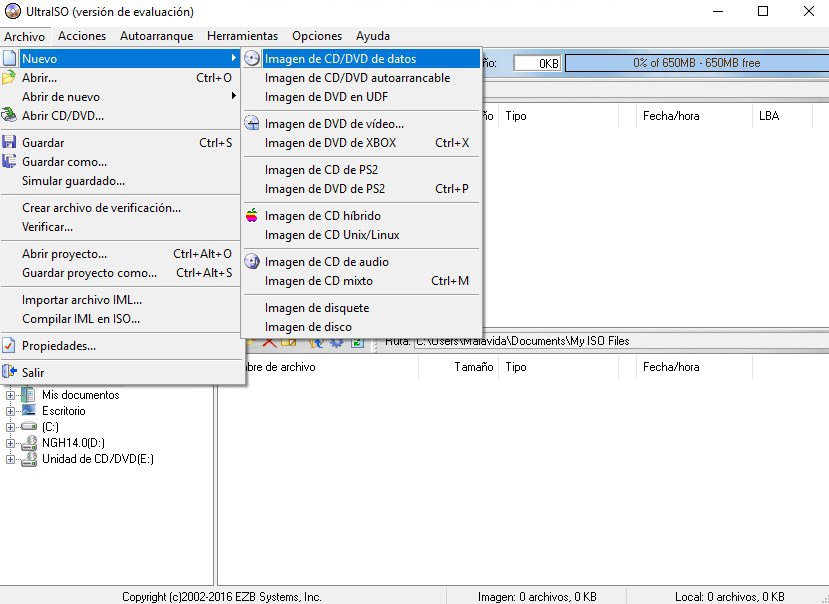 Откроется окно, предлагающее загрузить файл загрузки. Этот файл в дистрибутивах Windows 7, 8 и Windows 10 находится в папке boot и носит имя bootfix.bin.
Откроется окно, предлагающее загрузить файл загрузки. Этот файл в дистрибутивах Windows 7, 8 и Windows 10 находится в папке boot и носит имя bootfix.bin.
После того, как Вы это сделали, в нижней части рабочей области UltraISO выберите папку, в которой находятся файлы дистрибутива Windows и перенесите ее содержимое (не саму папку) в верхнюю правую часть программы, которая на данный момент пуста.
Если индикатор сверху покраснеет, сообщая о том, что «Новый образ переполнен», просто кликните по нему правой кнопкой мыши и выберите размер 4.7 Гб, соответствующий диску DVD. Следующий шаг — тот же, что и в предыдущих случаях — Самозагрузка — Записать образ жесткого диска, указываете какую флешку следует сделать загрузочной и ничего не указываете в поле «Файл образа», там должно быть пусто, при записи будет использоваться текущий проект. Нажимаете «Записать» и через некоторое время USB флешка для установки Windows готова.
Это не все способы, которыми можно создать загрузочный носитель в UltraISO, но, думаю, для большинства применений информации изложенной выше должно хватить.
remontka.pro в Телеграм | Способы подписки
Поддержать автора и сайт
Cкачать Windows 7 максимальная 64 bit русский торрент 2019 (3,26 Гб)
Полноценный 64 битный Windows 7 максимальная на русском с обновлениями 2022 года можно скачать с сайта windows64.net бесплатно и без регистрации через торрент. Windows 7 64 bit подойдёт прежде всего тем у кого компьютер имеет два и более ядер, также желательно иметь не менее 4 Гигабайт оперативки. Эта OC Windows 7 x64 будет работать и на 2 Гб, но весь потенциал 64 разрядности вы не ощутите в полной мере. Хотя честно говоря как правило скорость работы ноутбука или компа чаще всего упирается в скорость жёсткого диска. По этому если хотите реально ощутимо увеличить производительность вашего устройства, кроме как скачать 64 разрядную систему Windows 7 ultimate, не лишним будет заменить свой HDD на SDD. Сам лично использую эту версию Windows 7 64 bit торрент в комплекте с SSD и мой ноутбук не знает что такое торможение, зависание и времени отклика.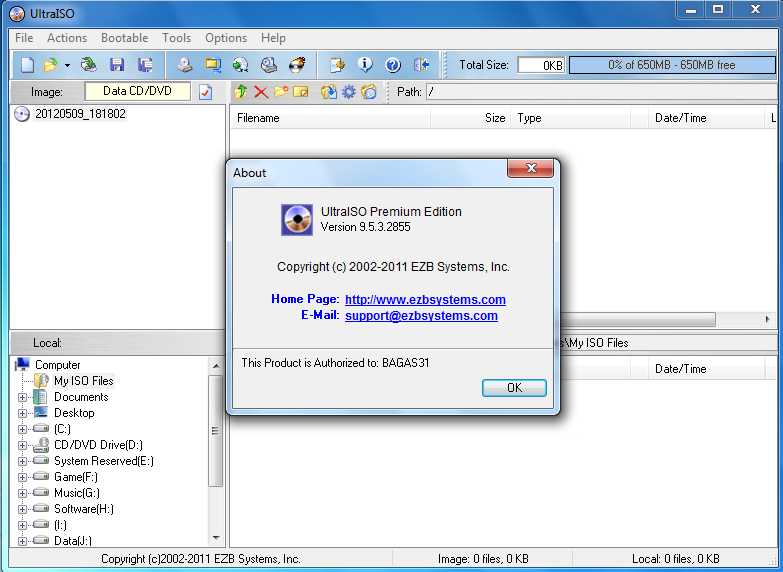
Дополнительное инфо:
Версия Windows: 7 ultimate x64 SP1 rus update.v.2022
Язык интерфейса: Русский
Лечение: Активатор Windows 7 loader.
Размер ISO: 2.32 Gb
Cкачать Windows 7 максимальная x64 русский торрент (2.32 Гб)
Cкачать Windows 7 максимальная x32 русский торрент (2.37 Гб)
Минимальные системный требования для установки ОС Windows 7 x64 (64bit)
Достаточно 1 GHz - двух ядерный процессор и 2 Гб ОЗУ
Как выглядит русская 64 битная семёрка Windows 7 максимальная во время и после установки
Установка 64 битной Виндовс 7 в пять основных шагов:
1) Во первых нужно скачать наш ISO чистый образ Windows 7 64 торрент по ссылке выше. Это займёт от нескольких минут до нескольких часов в зависимости от скорости вашего интернета. Чтобы скачать образ семёрки через файл .torrent, нужно установить клиент торрент или с помощью программы MediaGet, ссылку на которую вы увидите прям рядом с заголовком этой статьи в начале страницы большая кнопка.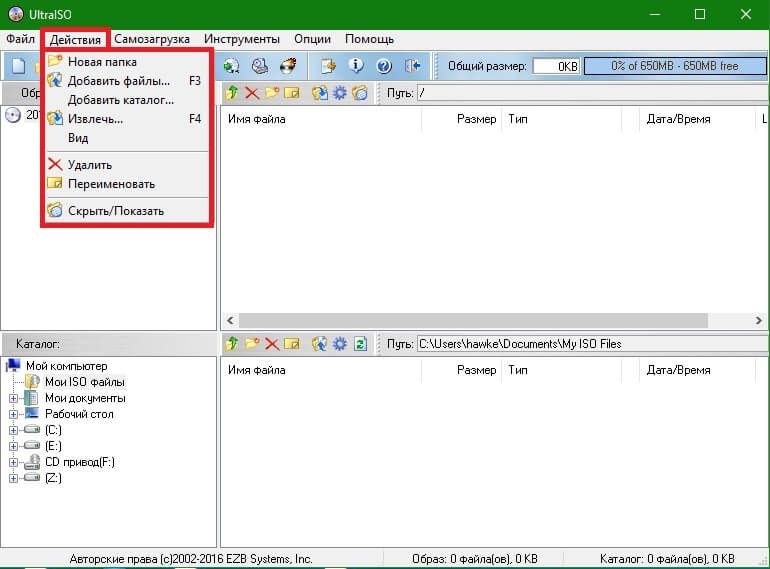
2) Во вторых нужно нарезать этот образ диска на болванку DVD диска или создать загрузочную флешку. Для этого вам понадобится программа UltraISO .
3) В третьих нужно установить Windows 7 64 bit максимальная загрузившись с DVD привода или флешки, указав предварительно это в настройках BIOS.
4) В четвёртых чтобы активировать Windows 7 x64, скачиваем этот активатор для винды и делаем полноценную лицензию типа от microsoft.
5) И наконец нам нужно установить драйвера для windows 7 64 максимальная. С этим как ни кто справится этот установщик драйверов DriverPack. В ISO образах допускается установщик браузера на рабочий стол и некоторые пользовательские изменения по умолчнию для браузера Chrome, каждый может без проблем изменить настройки браузера на свои предпочтительные. Все авторские сборки перед публикацией на сайте, проходят проверку на вирусы. ISO образ открывается через dism, и всё содержимое сканируется антивирусом на вредоносные файлы.
Скачать UltraISO для Windows 10, 7, 8/8.
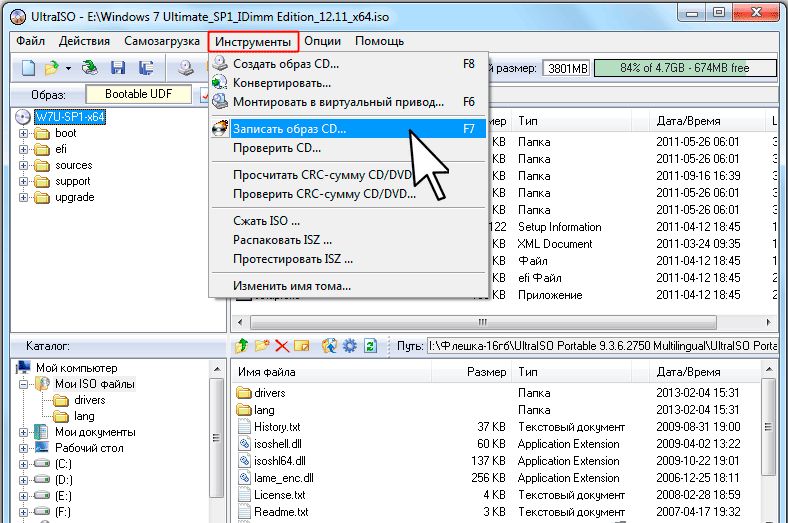 1 (64-битная/32-битная версия)
1 (64-битная/32-битная версия) от EasyBoot Systems Inc.
Операционная система: Windows
Издатель: EasyBoot Systems Inc.
Проверка антивирусом: пройдено
Последняя редакция: На прошлой неделе
Сообщение, вводящее в заблуждение
Скачать UltraISO
Утилита UltraISO позволяет записывать новую информацию на CD/DVD и редактировать файлы ISO. Вы также можете создавать загрузочные (и мультизагрузочные) диски и отдельные образы для последующей записи, конвертировать из одного формата в другой и сжимать ISO в ISZ.
Главный экран разделен на 4 окна. Два верхних показывают, что находится внутри выбранного диска, а два нижних показывают, что находится внутри выбранного диска и предназначены для поиска и добавления файлов в дереве каталогов.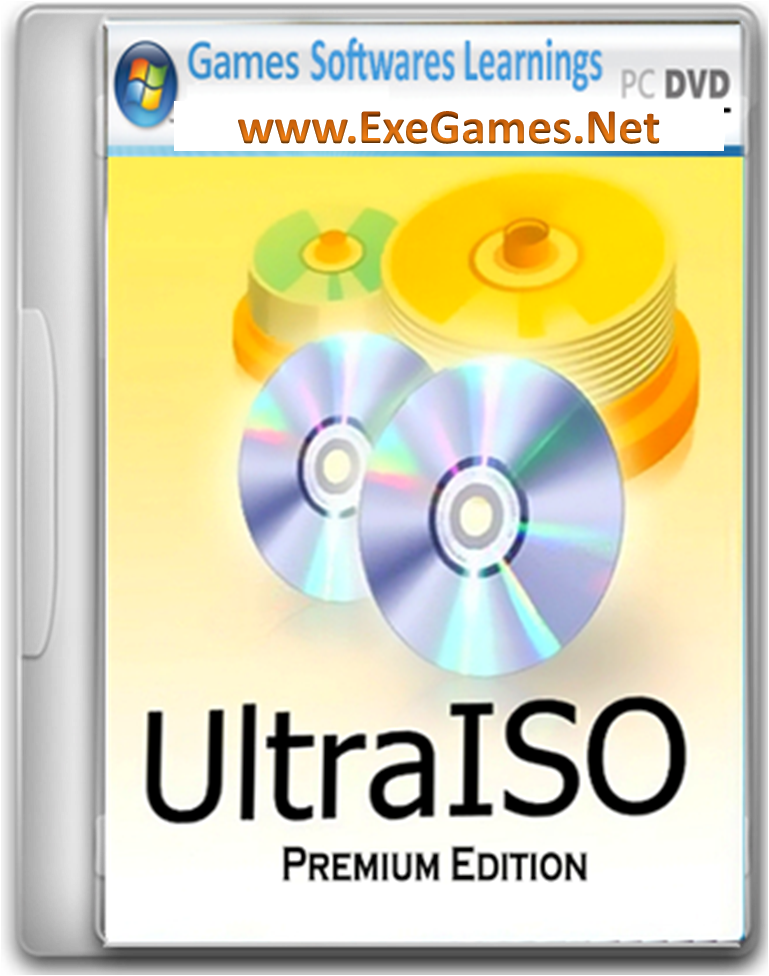 Копирование и передача осуществляется простым перетаскиванием файла из одной области экрана в другую. При работе с готовыми изображениями утилита резервирует дополнительное место на жестком диске (в папке временного хранения Temp).
Копирование и передача осуществляется простым перетаскиванием файла из одной области экрана в другую. При работе с готовыми изображениями утилита резервирует дополнительное место на жестком диске (в папке временного хранения Temp).
Название программы связано с международным стандартом ISO 9660. Она сочетает в себе как обычные CD, так и DVD, а также обеспечивает совместимость с популярными операционными системами. Но, конечно, это не один стандарт. Имеется поддержка файловой системы UDF, которая больше ориентирована на DVD. Дополнительно можно подключить в настройках расширения RockRidge (для хранения атрибутов), Joliet (для снятия ограничений на имена файлов) и HFS (для совместимости с Mac OS). Помимо ISO поддерживаются различные форматы образов, в том числе популярные BIN, CUE и MDF.
Понятный интерфейс, малый вес и широкий функционал программы - 3 вещи, которые выделяют ее на фоне аналогичных инструментов. Если бы цена и ограничения условно-бесплатной версии не были слишком высоки, UltraISO могла бы легко обойти популярность DAEMON Tools, Nero или Alcohol 120%.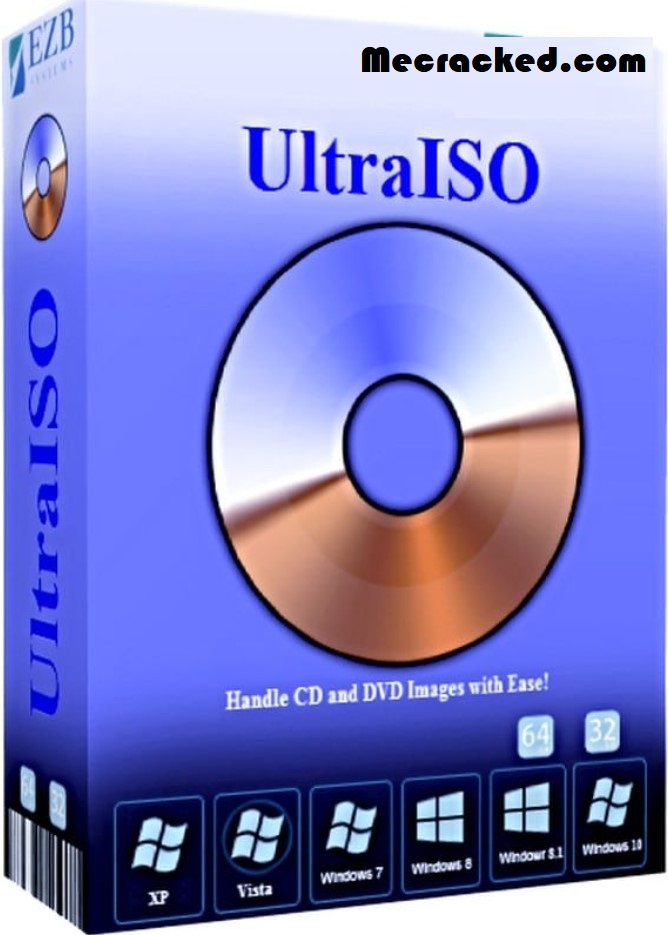
— поддержка 45 форматов, отличных от стандартного ISO;
- возможность создания образов жестких дисков и мультизагрузочных компакт-дисков;
- запись данных на CD/DVD;
- извлечь из образа отдельные файлы и папки;
- Установить атрибуты для файлов и папок на диске;
- удобный интерфейс.
image/svg+xmlBotttsПабло Стэнлиhttps://bottts.com/Florian KörnerИтан
Прежде всего, концепция этого продукта кажется устаревшей. Многие компьютеры и устройства в настоящее время больше не имеют приводов DVD или CD, и большинство способов переноса данных — это потоковая передача и загрузка. Поэтому я думаю, что этот продукт упустил свое прайм-тайм. Далее, я думаю, следует предоставить изображения макета, а не говорить, что макет имеет 4 окна и объяснять метод перетаскивания. Визуальное здесь было бы более эффективным. Это усилено там, где говорится о удобном интерфейсе. Образец должен быть предоставлен вместо того, чтобы нам верить вам на слово.![]()
Caleb Geel
UltraISO — это мощная и простая в использовании утилита для создания, редактирования и преобразования файлов образов ISO. Он может напрямую редактировать файлы ISO, создавать загрузочные компакт-диски и преобразовывать другие форматы файлов образов в ISO. Он также может извлекать, редактировать и создавать файлы ISO с CD/DVD-ROM.
image/svg+xmlBotttsPablo Stanleyhttps://bottts.com/Florian KörnerOwen Boscoe
Я уже некоторое время использую UltraISO, и это одна из моих любимых программ для создания образов дисков. Он прост в использовании и удобен для пользователя. Он поддерживает различные форматы изображений, такие как ISO, BIN и NRG. Кроме того, он позволяет быстро и легко редактировать или создавать изображения. У меня не было проблем с программным обеспечением. Это надежный и эффективный инструмент, который можно использовать для самых разных целей. Интерфейс прост и удобен в навигации.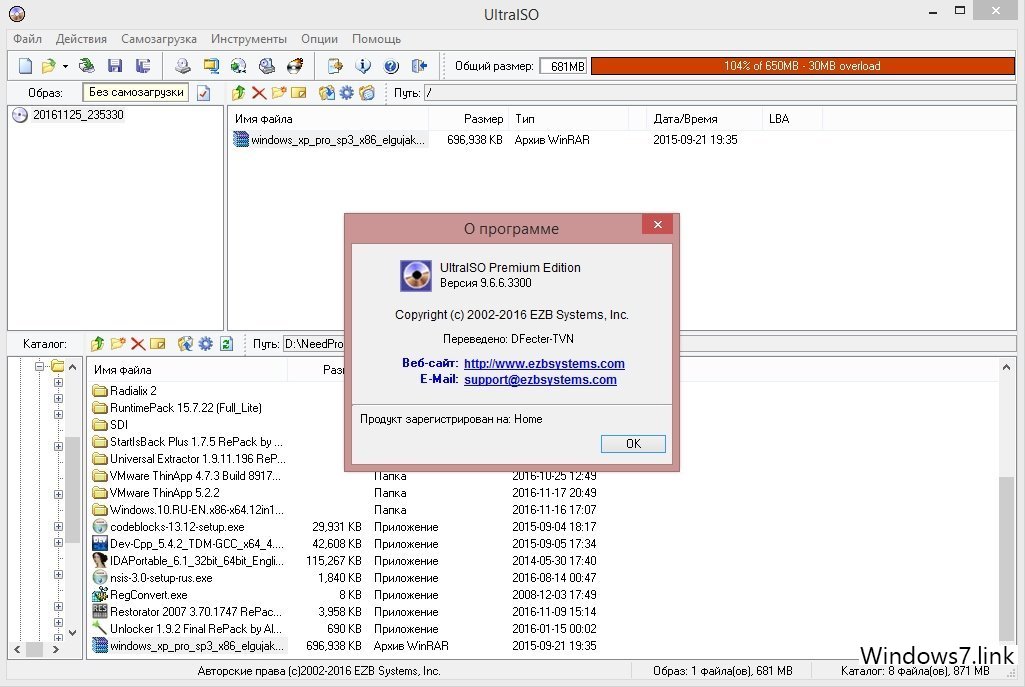 Он также имеет встроенный пишущий привод, который позволяет быстро и легко записывать образы на диск. Он имеет широкий спектр инструментов и опций для настройки вашего изображения. В целом, это отличная программа для работы с образами дисков.
Он также имеет встроенный пишущий привод, который позволяет быстро и легко записывать образы на диск. Он имеет широкий спектр инструментов и опций для настройки вашего изображения. В целом, это отличная программа для работы с образами дисков.
Ваше имя
Ваш комментарий
Express Burn CD и DVD Burner
DVD-рекордер Cisdem
Открытый производитель DVD
Турбогорелка
Vector Eye Basic
RELATED PRODUCTS
UltraISO Free Download for PC
- Home
- CD-DVD Burning
- UltraISO
paid
- Review
- Frequently Asked Questions
- Alternatives
Скачать
Скачать UltraISO Windows 10
- Скачать UltraISO Windows 11
- Скачать Ultraiso Windows 7
- Скачать Ultraiso Windows XP
- Скачать Ultraiso Windows 8
Обзор Ultraiso
Ultraiso is Antail ArtraiSo 9012. отредактируйте или откройте их при необходимости. Если вы ищете платформу, которая позволит вам иметь такой большой объем информации, и вам нужна совместимость с большинством форматов в сегменте, вы должны знать, что у нас есть инструмент, который, вероятно, не имеет конкурентов.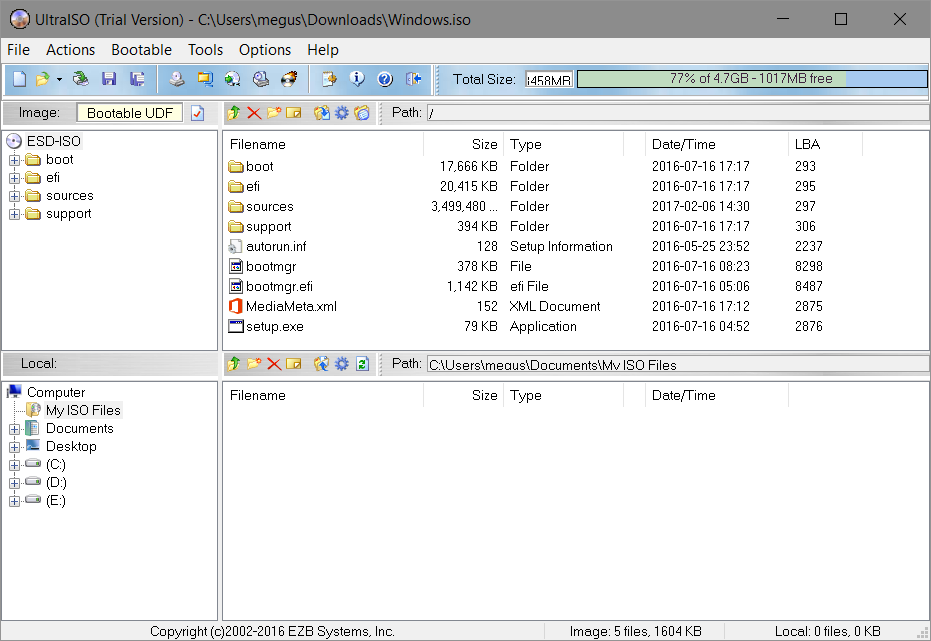 .
.
Прежде всего, это программное обеспечение позволит вам открыть большинство образов дисков, которые вам нужны или с которыми вы хотите работать, принимая во внимание, что, как мы уже говорили, оно совместимо практически со всеми известными форматами в этой области, такими как Следующее:
- ISO
- BIN
- IMG
- MDF
За пределами, с ультрами. это удобно. Универсальность этого приложения превращает его в настоящий швейцарский армейский нож для этой процедуры. Благодаря ему вы можете изменять файлы, модифицировать их, перемещать из одного места в другое и т. д. из единого пространства.
Чтобы дать вам представление о том, о чем мы говорим, эта программа позволяет нам обрабатывать ISO-образы , как если бы они были просто еще одной папкой на компьютере. Таким образом можно, например, взять все файлы и извлечь их прямо на жесткий диск, что было бы немыслимо в других ситуациях. Однако имейте в виду, что бесплатная версия этой программы имеет ограничение в 300 МБ на образ ISO .
Однако имейте в виду, что бесплатная версия этой программы имеет ограничение в 300 МБ на образ ISO .
В то же время это инструмент со встроенным преобразователем. Благодаря этой функции можно будет конвертировать файлы образа диска между разными форматами если по какой-то причине нам нужно конвертировать их из одного в другой. Эта утилита особенно интересна для пользователей, которым впоследствии приходится работать с другими программами, которые принимают только один конкретный формат, отбрасывая другие.
Создание образов ISO также возможно с UltraISO. Это одна из его самых известных функций, поскольку вы можете сгенерировать этот элемент из любой папки на жестком диске вашего компьютера. Кроме того, вы также можете создавать и изменять загрузочные диски. Как? Вам, конечно, придется извлечь загрузочный сектор.
Что касается интерфейса программы, то надо сказать, что он, пожалуй, не самый удачный по сравнению с конкурентами, по крайней мере, в визуальном плане. Затем найти его функции довольно просто, поэтому он интуитивно понятен даже для начинающих пользователей . Интересно то, что разделы панели инструментов хорошо отличаются от разделов образа диска, созданного или открытого из папок, которые есть на нашем компьютере.
Затем найти его функции довольно просто, поэтому он интуитивно понятен даже для начинающих пользователей . Интересно то, что разделы панели инструментов хорошо отличаются от разделов образа диска, созданного или открытого из папок, которые есть на нашем компьютере.
Деталь, которая показалась нам привлекательной, помимо самого интерфейса, заключается в том, что это программное обеспечение интегрируется в среду Windows , так что когда у вас есть образ типа ISO, он автоматически определяет формат. Например, когда вы щелкнете по нему правой кнопкой мыши, вы увидите, что среди обычных опций есть также все те, которые связаны с этой программой, чтобы вы могли запускать их прямо из файла.
Сколько стоит платная версия этой программы? По словам его разработчиков, чтобы получить доступ ко всем функциям этого приложения, а также обойти некоторые из его ограничений, нам придется заплатить 29 долларов США.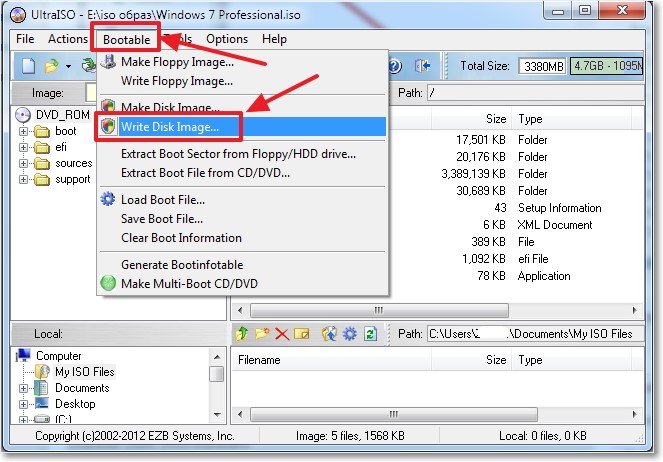 0,95. Таким образом, мы преодолеем, например, проблему невозможности записи изображений размером более 300 МБ , что, возможно, является наиболее существенным отличием бесплатной версии UltraISO от платной.
0,95. Таким образом, мы преодолеем, например, проблему невозможности записи изображений размером более 300 МБ , что, возможно, является наиболее существенным отличием бесплатной версии UltraISO от платной.
Другие отличия или преимущества разблокированной версии программы связаны с получением непрерывных бесплатных обновлений программы, что идеально подходит не только для новых функций, но и для душевного спокойствия, которое это означает с точки зрения безопасности. В то же время, оплатив стоимость этого программного обеспечения, вы получите доступ к неограниченная техническая поддержка для решения любых вопросов использования, которые могут возникнуть.
По нашему опыту использования UltraISO не было проблем с установкой или запуском , так как не было зависаний экрана или задержек отклика при выполнении некоторых запрошенных действий. Мы считаем, что это настоятельно рекомендуемый вариант, если вам нужно выполнять задачи с дисками.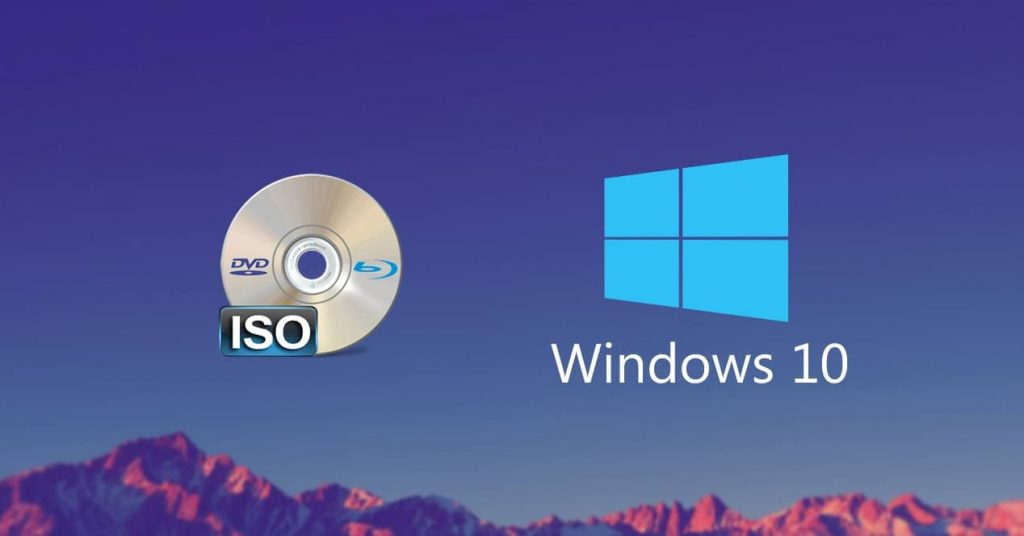
Если добавить к этому тот факт, что эта программа полностью совместима со всеми следующими форматами: VC4, MDS, DAO, FDC, LCD, VDI, CIF, ISO, BIN, NRG, CCD, BWT, TAO, CDI, VCD и VaporCD , понятно, почему это ссылка.
Аугусто Бальди
Часто задаваемые вопросы
- Можно ли загрузить UltraISO для Windows 10?
-
Да, это программное обеспечение можно загрузить, оно совместимо с Windows 10.
- С какими операционными системами оно совместимо?
-
Это программное обеспечение совместимо со следующими 32-разрядные операционные системы Windows :
Windows 11, Windows 10, Windows 8. 1, Windows 8, Windows 7, Windows Me, Windows 2003, Windows Vista, Windows XP, Windows NT, Windows 2000, Windows 98 .
1, Windows 8, Windows 7, Windows Me, Windows 2003, Windows Vista, Windows XP, Windows NT, Windows 2000, Windows 98 .
Здесь вы можете скачать 32-битную версию UltraISO. - Совместим ли он с 64-разрядными операционными системами?
-
Да, хотя специальной 64-битной версии нет, поэтому вы можете скачать 32-битную версию и запустить ее в 64-битных операционных системах Windows.
- Какие файлы мне нужно загрузить, чтобы установить это программное обеспечение на мой ПК с Windows?
-
Чтобы установить UltraISO на свой компьютер, вам необходимо загрузить файл uiso9_pe.exe в Windows и установить его.
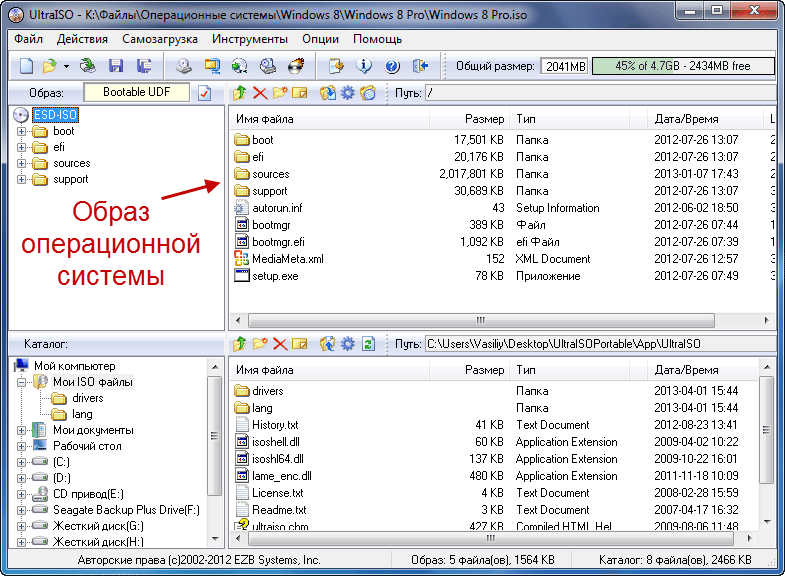
- Какую версию программы мне скачать?
-
Текущая версия, которую мы предлагаем, это 9.7.2.3561 .
- Является ли UltraISO бесплатной?
-
Нет, за использование этой программы нужно платить. Тем не менее, вы сможете загрузить демо-версию, чтобы опробовать ее и посмотреть, понравится ли она вам.
- Есть ли аналоги и программы, похожие на UltraISO?
-
Да, здесь вы можете увидеть похожие программы и альтернативы.
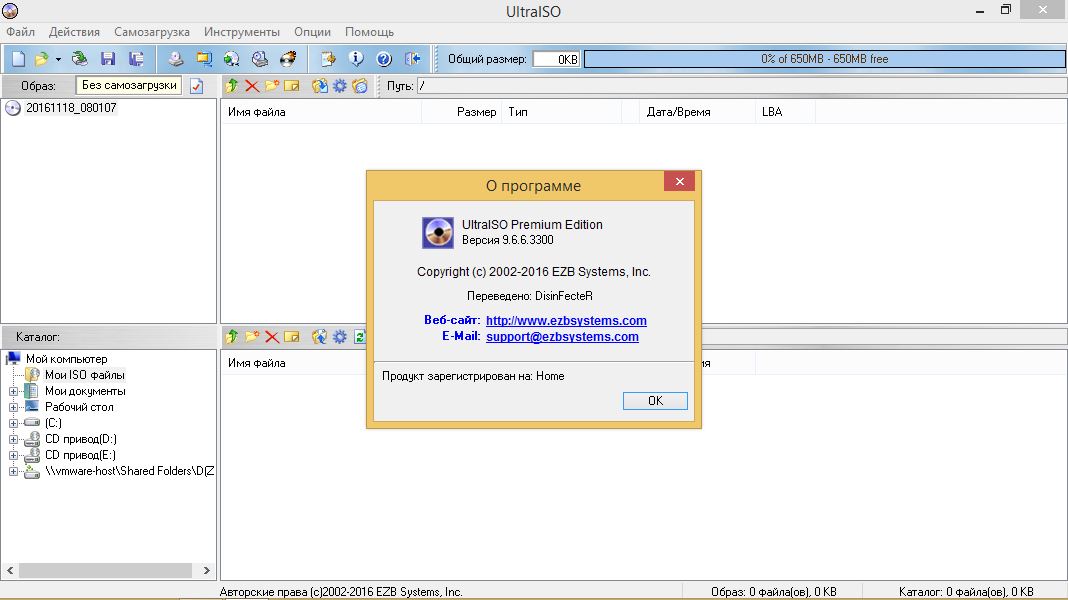
- Home
- UltraISO home
- Category
-
- CD-DVD Burning Windows
- Operating Systems
-
- Windows 11
- Windows 10
- Windows 8.1
- Windows 8
- Windows 7
- Windows Me
- Windows 2003
- Windows Vista
- Windows XP
- Windows NT
- Windows 2000
- Windows 98
- License
- Shareware
Alternatives
paid
Среди множества компьютерных программ, существующих для управления образами дисков, мы рекомендуем вам скачать WinISO, отличное приложение для работы с резервными копиями оптических носителей. Инструмент, который среди множества функций поможет вам управлять,...
платный
Magic ISO Maker — это инструмент, который можно использовать для создания и редактирования образов CD/DVD. CD и DVD используются меньше, чем раньше. Это связано с тем, что новые системы хранения более долговечны и имеют большую емкость, например...
CD и DVD используются меньше, чем раньше. Это связано с тем, что новые системы хранения более долговечны и имеют большую емкость, например...
платная
CloneCD - программа, позволяющая делать точные копии CD и DVD. Если у вас есть большая коллекция музыкальных компакт-дисков или много компакт-дисков/DVD-дисков с данными (видео, игры и т. д.), рекомендуется сделать резервные копии, чтобы сохранить их и...
бесплатно
Вы ищете программу, которая работает как дисковод CD, DVD или Blu-ray, не нуждаясь в ней в физическом формате? Тогда вы должны знать, что некоторые программы помогают нам в таких случаях, что-то довольно известное,...
бесплатно
Удобный инструмент для монтажа изображений . Вы ищете элегантный и быстрый эмулятор изображений? Вы хотите программное обеспечение, которое устраняет использование отдельных DVD или компакт-дисков? А вот и самый требовательный инструмент на рынке,. ..
..
бесплатно
ImgBurn можно использовать для копирования дисков с данными (CD/DVD/Blu-ray) и сохранения их на жестком или другом диске. Из-за износа дисков с данными (CD/DVD/Blu-ray) мы должны проявлять осторожность и делать резервные копии этих...
платно
PowerISO - это программа, которая позволяет нам копировать , создавать и редактировать ISO-образы. CD, DVD и Blu-Ray можно сохранять в одном файле на жестком диске. То есть содержимое Диска станет...
бесплатно
CDBurnerXP — это бесплатная платформа для записи дисков CD, DVD и Blu-Ray, которая будет чрезвычайно полезна, если вы хотите физически организовать все аудиовизуальное содержимое с помощью дисков этого типа. Правда в том, что благодаря этому сервису вы сможете...
бесплатно
DVDFab Virtual Drive — это платформа, которая позволит вам эмулировать виртуальные устройства DVD или Blu-Ray и делать это легко и быстро, даже если у вас ранее не было опыта лечения подобного рода программами.